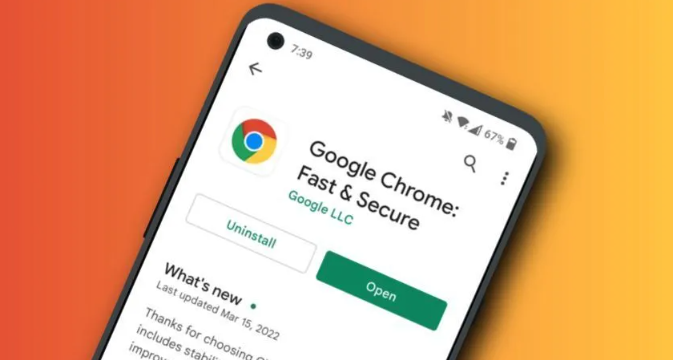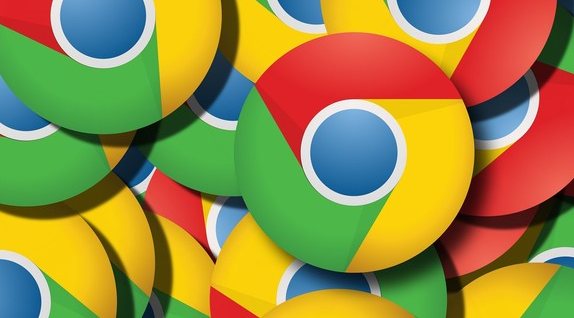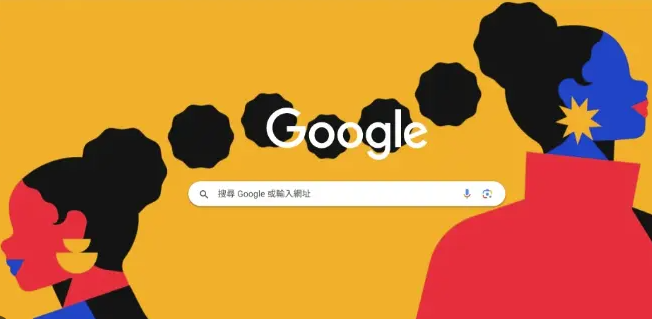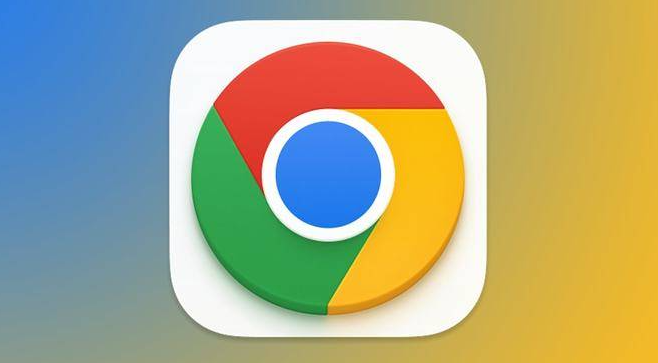1. 浏览器全局设置:打开Chrome浏览器,点击右上角的三个点,选择“设置”。在设置页面中,向下滚动找到“隐私和安全”部分,点击“网站设置”。在“网站设置”中,找到“自动播放”选项并点击进入。在这里,你可以选择“不允许任何网站自动播放”,这样所有网站的自动播放内容都将被阻止;或者选择“允许部分网站自动播放”,然后添加你信任的网站到白名单中,这些网站的内容可以自动播放。
2. 特定网站设置:打开你想要更改自动播放设置的网站。点击地址栏左侧的锁形图标(查看网站信息)。在弹出的菜单中,找到与声音或媒体相关的设置。你可能会看到允许、阻止或默认等选项,你可以根据需要进行调整。
3. 使用Chrome标记(Flags):在Chrome浏览器的地址栏中输入`chrome://flags/`并按回车键。搜索`autoplay-policy`。你可能会看到一个名为“Autoplay policy”的选项。请注意,这个标记可能已经不再可用或者行为与之前的版本有所不同。如果可用,你可以尝试将其设置为不同的选项,例如“No user gesture is required”(不建议长期使用,因为它可能会影响你的浏览体验)。
综上所述,通过以上方法,你可以有效地掌握Chrome浏览器网页自动播放控制。如果问题仍然存在,建议联系谷歌客服或专业技术人员寻求进一步帮助。